浏览器的 DevTools(开发人员工具)是在前端开发中常用到的工具,其中的 Elements(元素)、Console(控制台)、Sources(源代码)以及 Network(网络)是最常用的四个模块。
这里主要介绍最常见的修改网页文本功能以及一些比较实用的功能(后续会继续补充)。
修改网页内容
这是最基础和最简单的用法,只需要点击左上角的“选择元素”按钮,然后在页面上点击需要修改的元素,即可在 DevTools 的 Elements(元素)页面对其进行修改。
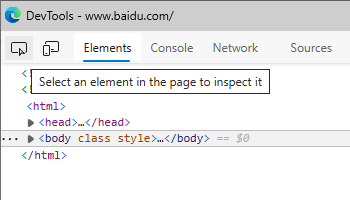
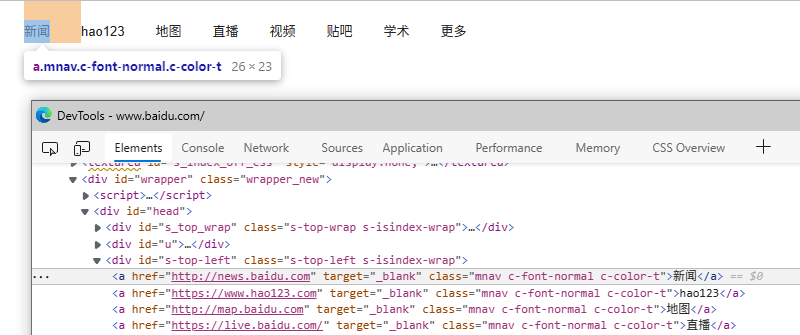
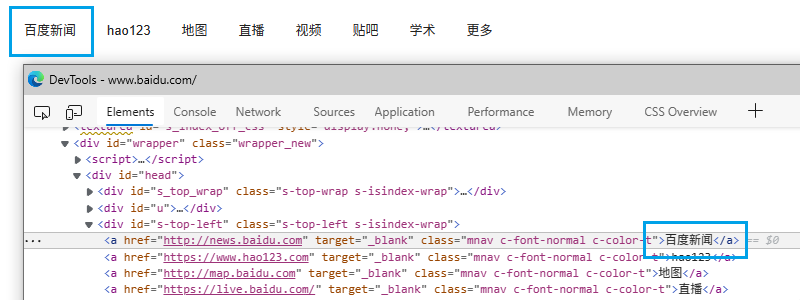
设备模拟
在开发响应式页面或为页面适配移动端时常用的一个功能,点击左上角的“Toggle device emulation”按钮即可启用。
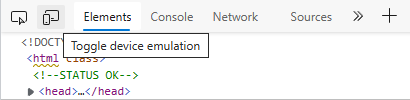
可以在右侧的“More options”下拉菜单中打开默认隐藏的功能:
media queries(媒体查询)、rules(标尺)、device pixel ratio(DPR)、device type(设备类型)
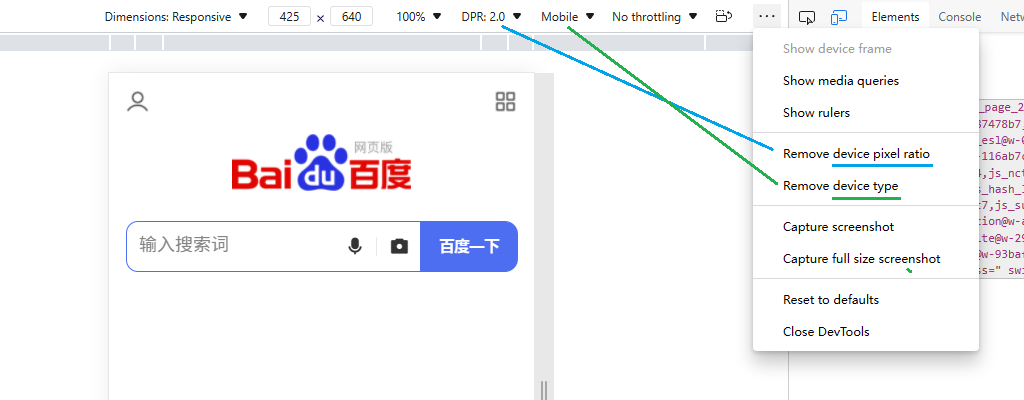
在左侧的“Dimensions”下拉菜单中可以快速切换到一些预置的设备分辨率:
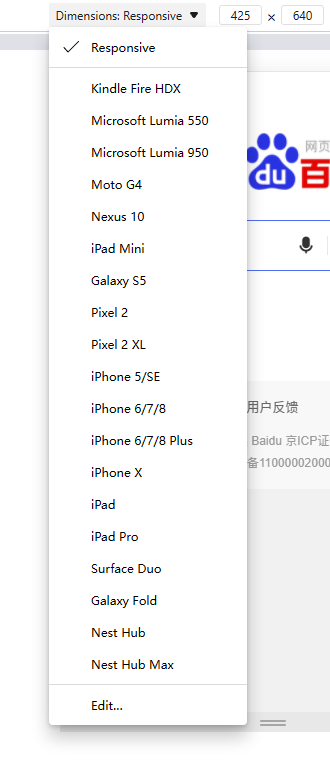
Console(控制台)
DevTools 的 Console 是在开发过程中常用的功能之一,在其中可以进行计算(小数有浮点精度问题)、执行 JavaScript 代码等操作。
$0
在 DevTools 的 Elements 面板中选中 DOM 节点后,可以看到它的后方显示 == $0:
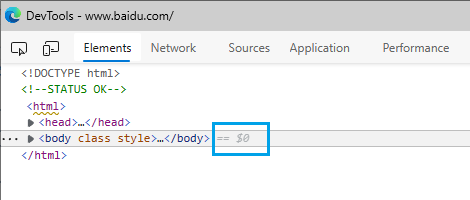
实际上,$0 是对当前选中的 DOM 节点的引用。
除此之外,$1 是对上一次选择的 DOM 节点的引用,一直到 $4。
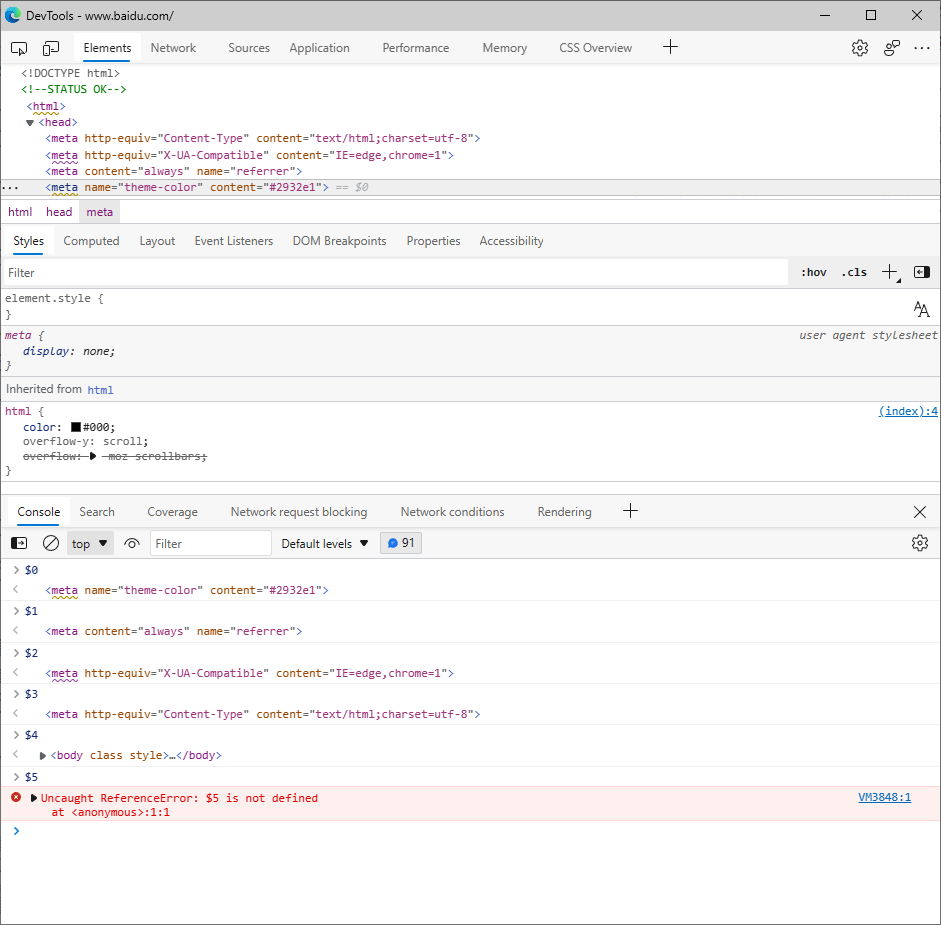
$ 和 $$
在默认情况下(没有定义过 $ 变量),它在 Console 中是 document.querySelector 的别名。
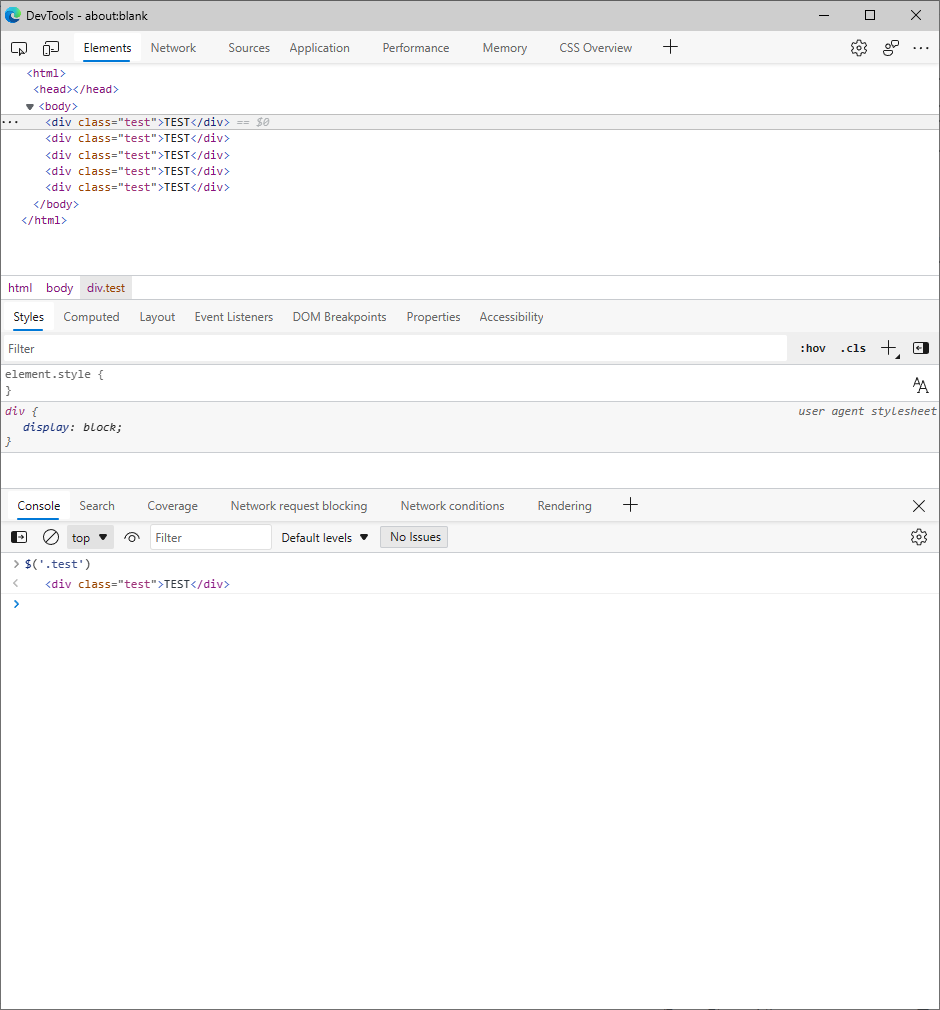
而 $$ 则类似 document.QuerySelectorAll,但它返回的是包含 DOM 节点的数组,而不是 NodeList。
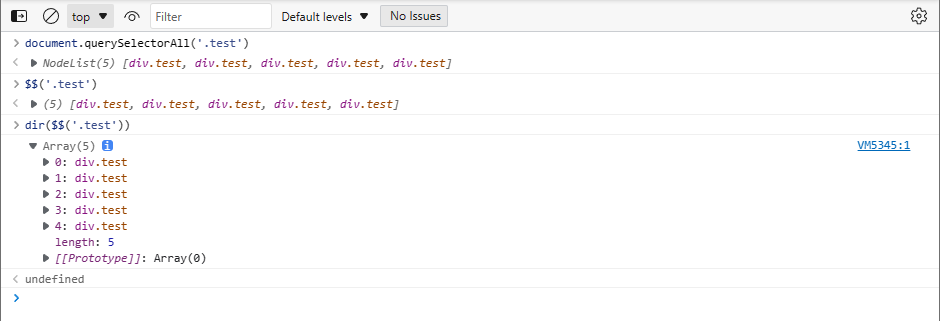
$_
在 Console 中,可以通过 $_ 快速引用最后一次的执行结果:
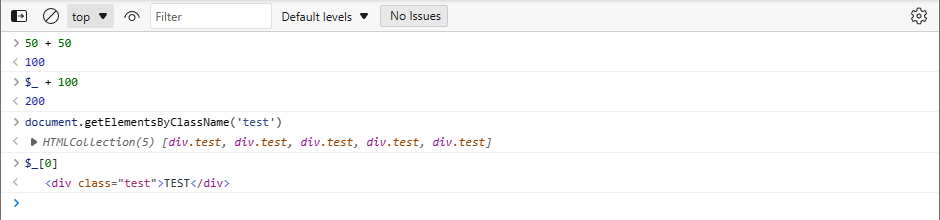
Elements(元素)
Toggle Element State(切换元素状态)
通过该功能,可以切换元素的不同状态(focus、hover 等),在为元素的不同状态设置样式时比较方便。
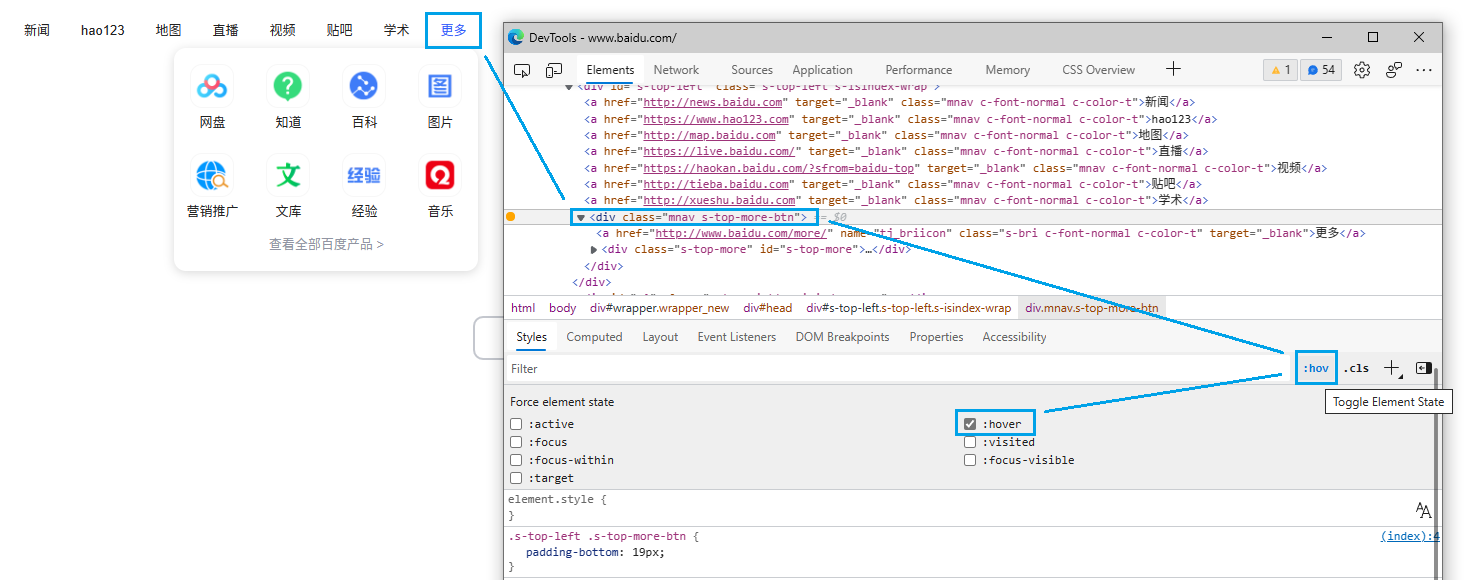
Element Classes(元素类名)
可以快速地对元素进行添加类名、开启类名、关闭类名操作,预览效果。
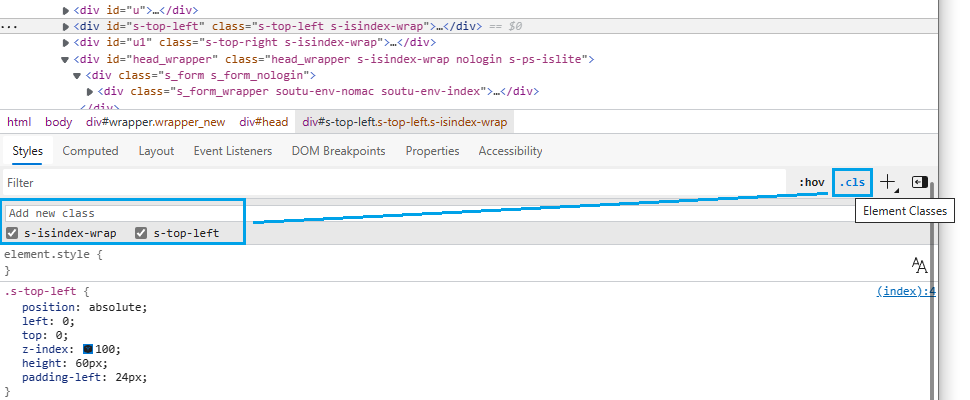
New Style Rule(添加样式规则)
可用于临时添加样式规则,点击后会自动添加对于选中的元素的选择器。
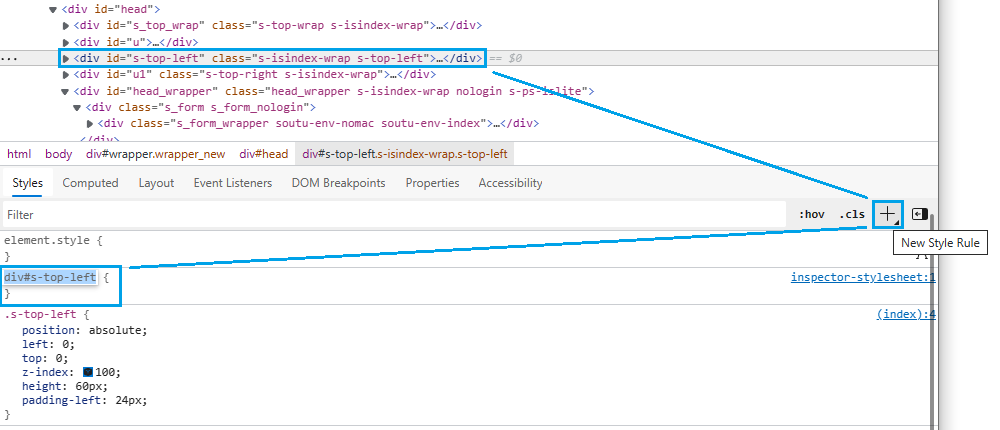
Copy
右键点击一个元素,可在右键菜单的“Copy”项中复制对于该元素的 CSS 选择器(Copy selector)或 JavaScript 路径(Copy JS path)。
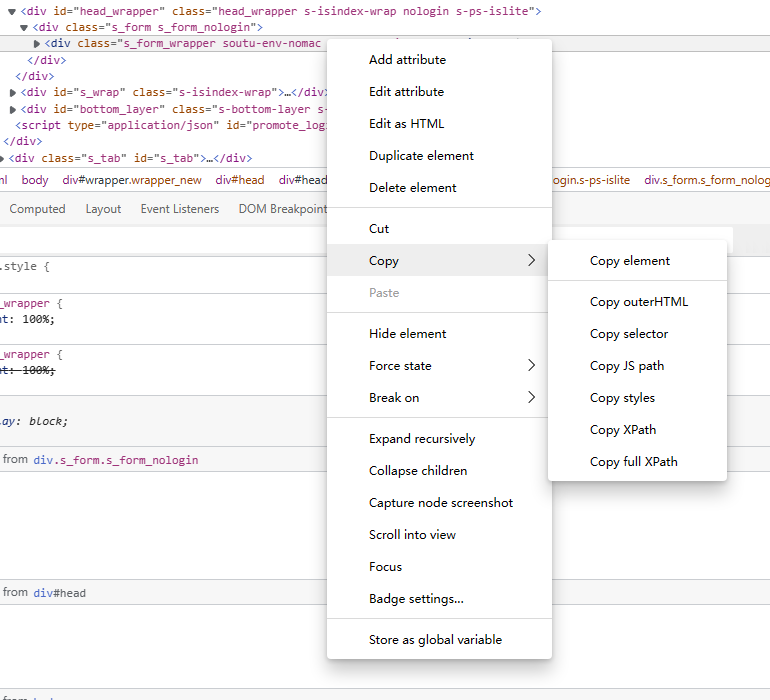
Copy selector:#head_wrapper > div > div
Copy JS path:document.querySelector("#head_wrapper > div > div")
Sources(源代码)
Filesystem(文件系统)
在“Filesystem”中添加本地文件夹:
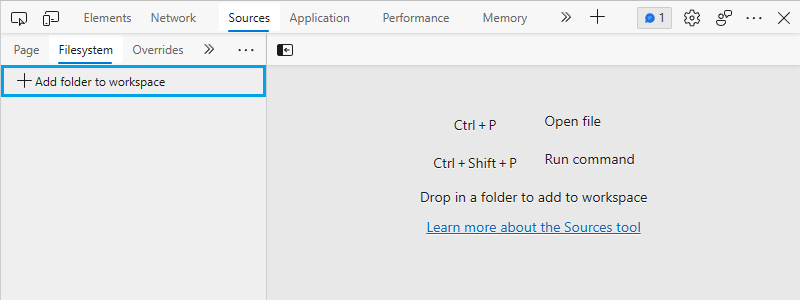
之后就可以在 DevTools 中修改本地文件并保存(需要手动保存)。

不过,只支持实时预览样式文件的修改。

Snippets(代码片段)
可以在这里添加常用的代码片段,用于复制或执行(在右键菜单中点击“Run”)。

DevTools 代码片段合集:DevTools Snippets
保持页面聚焦
点击 DevTools 标签栏中的加号(More Tools),选择其中的“Rendering”。
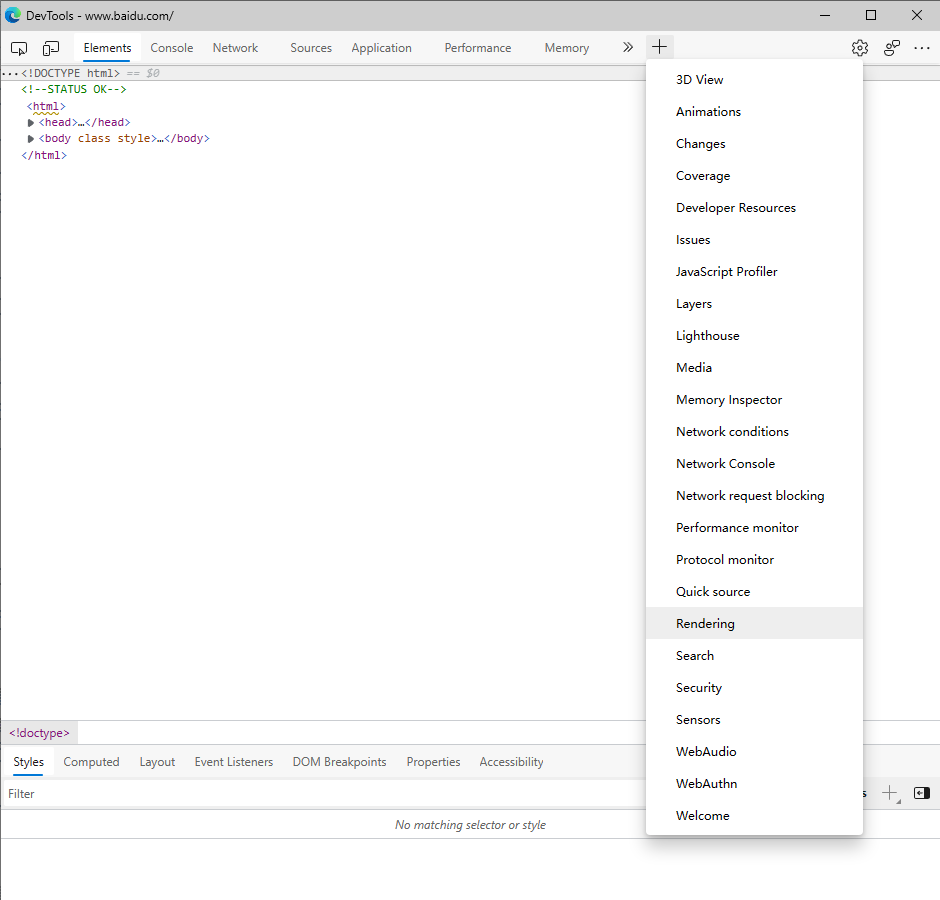
勾选页面中的“Emulate a focused page”。
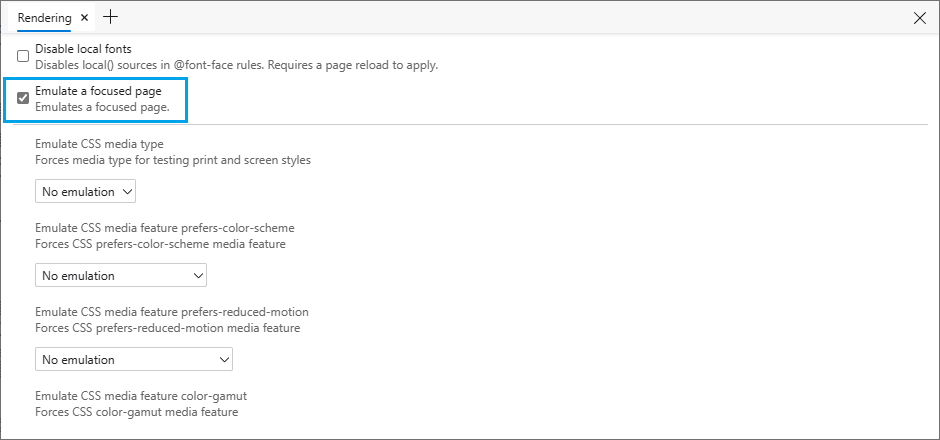
之后网页会被模拟为聚焦状态,即使它不在前台。
此时执行 document.hasFocus() 会返回 true。
通过该功能,可以阻止大部分网站检测用户是否离开页面。
截屏
点击 DevTools 右上角的下拉菜单按钮,点击其中的“Run command”(也可以直接使用快捷键),打开命令面板。
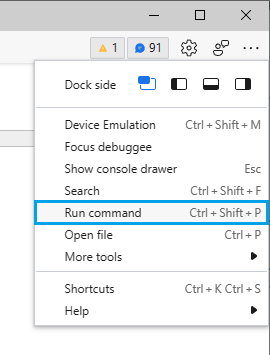
然后输入“shot”或“screenshot”,之后可以看到以下几个选项:
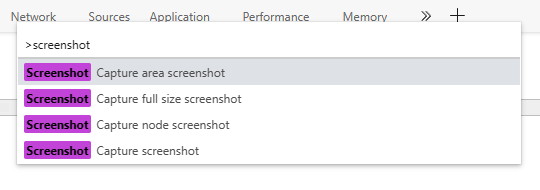
依次分别为:
- 截取指定区域
- 截取完整页面
- 截取选中的 DOM 节点
- 截取当前页面
可以通过“箭头”键和“Enter”键或鼠标点击进行操作,截屏完成后会在“下载”中显示。
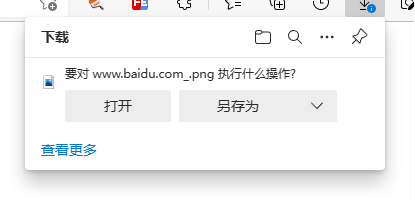
隐私政策和规则
点击此处查看详情
转载说明
欢迎任何网络媒体和网站转载本站的内容,转载时请注明作者和博客文章链接。
其他说明
本站部分内容可能已过时,仅供参考,请留意内容发布日期。
无言用言语表达,总之学到了很多(因为之前只是知道一些常用的。。。)